Anda baru saja kembali dari petualangan yang fantastis. Anda bersemangat melihat gambar yang Anda ambil. Saat menelusuri foto, Anda menyadari bahwa beberapa foto terbaik Anda tidak jelas. Jangan khawatir! Tulisan ini hadir untuk membantu Anda. Kami akan memberikan solusi yang dapat diandalkan cara memperjelas foto yang kurang jelas. Silakan lanjutkan membaca untuk mengetahui cara mengubah gambar buram menjadi jelas!
Bagian 1. Cara Membuat Foto Tidak Jelas Menjadi Jelas di Desktop
Photoshop adalah program yang banyak digunakan untuk mengedit dan menyempurnakan gambar. Ini menyediakan fitur berguna untuk menerapkan efek, mengubah warna, dan membuat seni digital. Selain itu, ia memiliki fitur menonjol yang disebut unsharp mask. Ini dirancang untuk meningkatkan kejernihan gambar yang buram, berpiksel, atau tidak jelas. Ini mendeteksi tepi dan detail pada gambar. Hal yang mengesankan adalah memungkinkan Anda mengubah pengaturan. Oleh karena itu, Anda dapat menyempurnakan tingkat kejelasan berdasarkan preferensi Anda. Selain itu, Anda dapat menggunakan Photoshop untuk menghapus objek dari foto.
Berikut langkah-langkah cara memperjelas foto yang tidak jelas di desktop menggunakan Photoshop:
Langkah 1Buka foto Anda di Photoshop.
Langkah 2Pilih layer foto di Panel lapisan dan arahkan ke Saring menu. Lalu, pilih Konversi untuk Filter Cerdas untuk mempertajam foto Anda tanpa mengubah gambar secara permanen.
Langkah 3Pilih Mengasah dan kemudian Masker Unsharp dalam Saring menu. Seret penggeser di kotak dialog Unsharp Mask untuk mencapai efek pilihan Anda. Kemudian, klik Oke tombol setelah diselesaikan.
Langkah 4Akhirnya, pergilah ke Mengajukan menu dan kemudian Simpan sebagai untuk mengekspor gambar jernih Anda.

Bagian 2. Cara Membuat Foto Tidak Jelas Menjadi Jelas Secara Online
Platform berbasis web yang dirancang untuk membantu Anda mengubah gambar Anda menjadi keluaran yang jelas dan berkualitas tinggi Penambah Gambar AVAide. Ini dapat membantu Anda menghilangkan gambar buram, mempertajam potret, dan menghilangkan noise. Ini sepenuhnya gratis untuk digunakan dan kompatibel dengan berbagai browser web. Anda dapat mengunggah gambar satu per satu atau secara berkelompok. Ini memudahkan pemrosesan beberapa foto sekaligus.
AVAide Image Upscaler menggunakan algoritma kecerdasan buatan (AI) yang canggih untuk meningkatkan kejernihan gambar Anda. Ini secara otomatis akan meningkatkannya untuk menghasilkan keluaran yang jelas dan tajam. Hal lainnya adalah ia menawarkan opsi pembesaran di berbagai tingkat. Hal terbaik? Gambar jernih Anda bebas dari tanda air. Ini memungkinkan Anda untuk menggunakannya tanpa batasan apa pun.
Berikut langkah-langkah cara memperjelas foto yang tidak jelas secara online menggunakan AVAide Image Upscaler:
Langkah 1Kunjungi situs web resmi AVAide Image Upscaler di browser web pilihan Anda.
Langkah 2tekan Pilih Foto tombol untuk membuka folder lokal Anda. Temukan dan impor foto tidak jelas yang ingin Anda ubah menjadi foto jelas.
Catatan: Upload Foto dalam Batch dapat membantu Anda mengerjakan beberapa foto secara bersamaan. Namun, Anda perlu meningkatkan paket Anda untuk mengaksesnya.
Langkah 3AVAide Image Upscaler akan segera memproses foto Anda setelah Anda mengimpornya. Ini secara otomatis akan meningkatkan foto Anda untuk kualitas yang lebih baik. Ini menawarkan layar pratinjau waktu nyata untuk melihat foto asli dan foto yang ditingkatkan.
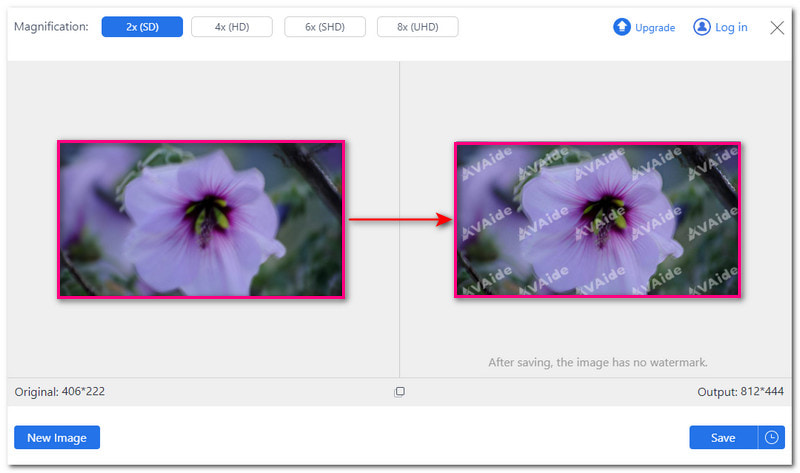
Langkah 4Navigasikan ke Pembesaran pilihan. Platform ini menawarkan berbagai tingkat pembesaran. Ini termasuk 2×, 4×, 6×, dan 8×. Klik tingkat pembesaran tertentu, dan proses pembesaran akan segera dimulai.
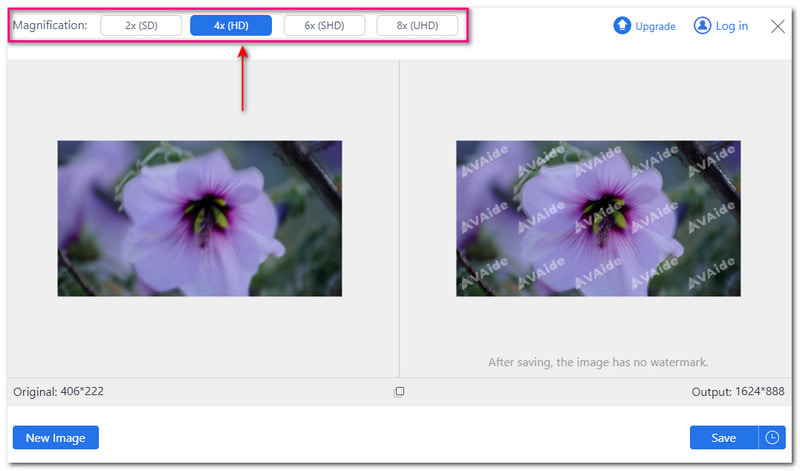
Langkah 5Gunakan kursor mouse Anda untuk memperbesar area tertentu pada foto yang jelas. Klik Menyimpan tombol setelah Anda puas dengan hasilnya. Hasil foto jernih Anda akan disimpan di folder lokal Anda.
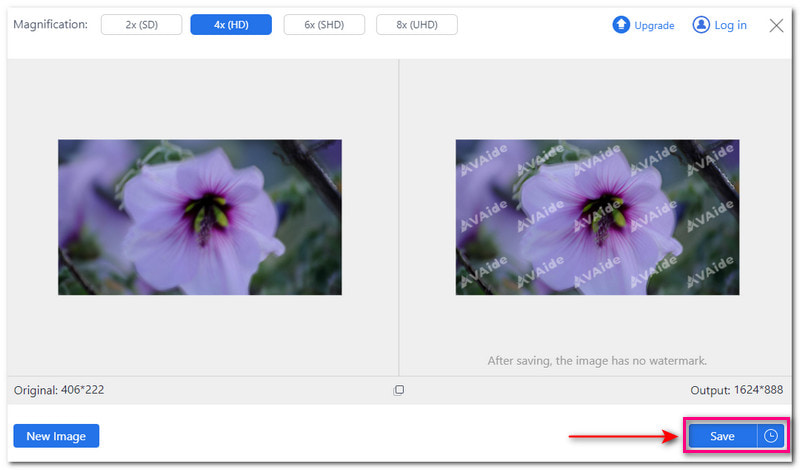
Part 3. Cara Membuat Gambar Buram Menjadi Jelas di Android/iOS
1. Peningkat Foto PicWish
PicWish Photo Enhancer adalah salah satu aplikasi masuk untuk menyempurnakan gambar. Pertanyaannya adalah, bisakah Anda memperjelas gambar buram dengan menggunakannya? Jawabannya iya! Ini dapat membantu Anda menghapus gambar, mempertajam detail wajah, memulihkan foto lama, dll. Ini dapat memberikan kejelasan pada gambar Anda dan menyempurnakan detailnya dalam satu klik. Ini sempurna untuk pengguna pertama kali yang tidak memiliki pengalaman dalam mengedit foto.
Langkah 1Instal Peningkat Foto PicWish di perangkat seluler Anda. Setelah selesai, buka aplikasi untuk melanjutkan.
Langkah 2Pergilah ke Pemulihan Utuh pilihan. Kemudian, pilih gambar buram yang ingin Anda ubah menjadi jelas dan tajam.
Langkah 3PicWish Photo Enhancer akan secara otomatis memulihkan foto Anda. Ketuk Menyimpan tombol untuk menyimpan foto yang jelas di perangkat seluler Anda.
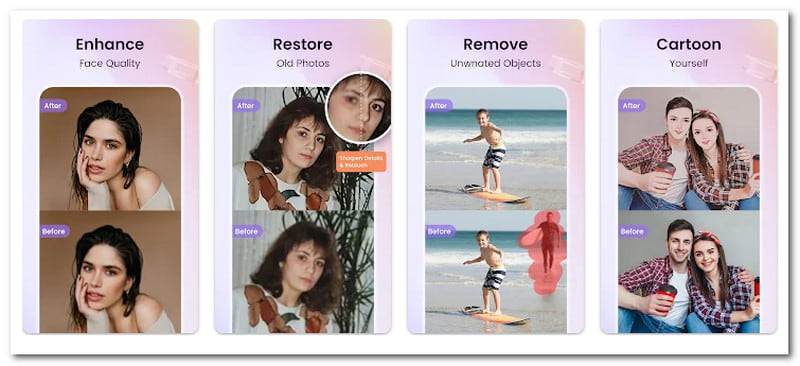
2. Direktur Foto
Aplikasi pengeditan foto yang menyediakan berbagai alat untuk membantu pengguna mengubah foto mereka menjadi menakjubkan adalah PhotoDirector. Salah satu fitur menonjolnya adalah kemampuannya untuk meningkatkan kejernihan foto buram. Ini menggunakan teknologi kecerdasan buatan (AI) untuk menganalisis dan mempertajam gambar buram. Gambar keluarannya akan menjadi lebih presisi dan detail, jauh dari aslinya.
Untuk mempelajari cara menghapus gambar yang buram, ikuti langkah-langkah yang disediakan:
Langkah 1Instal PhotoDirector di ponsel cerdas Anda. Setelah itu, buka aplikasi untuk memulai.
Langkah 2Pergilah ke Sunting opsi dan pilih foto buram yang ingin Anda hapus.
Langkah 3Pilih Peralatan pilihan. Silakan pilih Debur dari pilihan kualitas yang disajikan.
Langkah 4Anda akan melihat penggeser di bagian bawah layar Anda. Seret sepanjang garis untuk mengurangi keburaman dan menyempurnakan foto Anda. Anda tidak perlu melakukan pengeditan manual. Teknologi kecerdasan buatan (AI) akan mengidentifikasi area buram secara otomatis.
Langkah 5tekan Menyimpan tombol untuk mengunduh foto jernih Anda di galeri Anda.
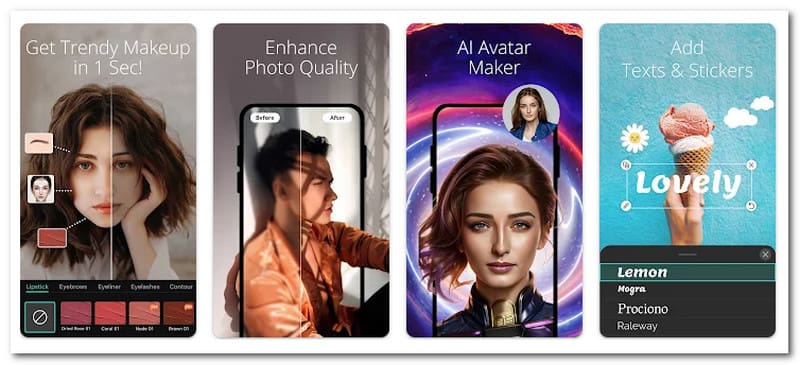
Bagian 4. FAQ tentang Membuat Foto Tidak Jelas Menjadi Jelas
Apa yang menyebabkan gambar menjadi buram?
Ada beberapa faktor yang dapat menyebabkan keburaman pada sebuah foto. Hal ini termasuk guncangan kamera, kondisi pencahayaan redup, subjek tidak fokus, atau keterbatasan pada sensor kamera atau kualitas lensa.
Apa sajakah tips untuk mengambil foto yang jernih?
Ada berbagai metode untuk menangkap gambar yang lebih jelas sejak awal. Pastikan fokus yang tepat, stabilkan kamera Anda, gunakan kecepatan rana yang lebih cepat, dan pertahankan kondisi pencahayaan yang baik.
Apakah ukuran foto mempengaruhi kualitasnya?
Memperbesar foto dari ukuran aslinya akan membuatnya terlihat buram atau berpiksel. Hal ini terjadi karena foto menjadi melebar sehingga menjadi kurang jelas. Memperkecil foto akan membuatnya lebih jelas. Namun, hal itu mungkin mengubah tampilannya.
Jenis keburaman pada foto apa yang tidak dapat diperbaiki?
Jenis keburaman pada foto yang tidak dapat diperbaiki adalah keburaman gerakan yang parah, keburaman resolusi rendah, keburaman pencahayaan berlebih atau keburaman kurang pencahayaan, dll.
Bagaimana cara menghilangkan keburaman tanpa menurunkan kualitas gambar?
Anda dapat menggunakan AVAide Image Upscaler untuk memberikan keluaran berkualitas tinggi bahkan setelah memodifikasi gambar yang Anda unggah. Menggunakan platform ini akan memastikan kualitas gambar Anda tetap terjaga.
Bisakah Anda memperjelas gambar yang buram? Memang! Anda dapat mengandalkan alat-alat yang disebutkan di atas untuk memperjelas gambar Anda yang tidak jelas. Mereka telah menyediakan berbagai metode tetapi memberi Anda hasil yang sama: gambar yang jelas! Untuk hasil terbaik, pertimbangkan untuk menggunakan AVAide Image Upscaler. Tidak perlu pengeditan manual karena menggunakan teknologi kecerdasan buatan (AI) untuk memperjelas gambar Anda.

Teknologi AI kami akan secara otomatis meningkatkan kualitas gambar Anda, menghilangkan noise, dan memperbaiki gambar buram secara online.
COBA SEKARANG



